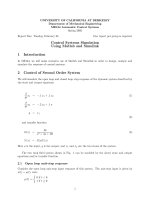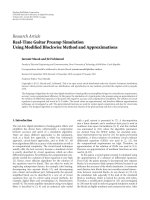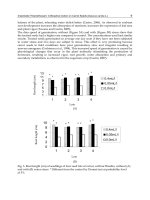Basic simulation using hysys module 2 propane refrigeration loop
Bạn đang xem bản rút gọn của tài liệu. Xem và tải ngay bản đầy đủ của tài liệu tại đây (503.14 KB, 31 trang )
www.pvgas.com.vn
MODULE 2
Propane Refrigeration Loop
www.pvgas.com.vn
Giới thiệu nhiệm vụ
•
Hệ thống làm lạnh được sử dụng rộng rãi
trong công nghệ hoá dầu và chế biến khí
•
Được sử dụng trong quá trình làm lạnh
khí để đạt được nhiệt độ điểm sương cần
thiết và để sản xuất các sản phẩm lỏng.
•
Nhiệm vụ: Xây dựng, chạy mô phỏng,
phân tích và điều chỉnh các thông số của
Propane Refigeration Loop. Chuyển
thành template để sử dụng trong các
case khác
www.pvgas.com.vn
Mục tiêu khóa học
•
Tạo và kết nối các Unit để xây dựng
hoàn chỉnh Flowsheet
•
Thao tác với Flowsheet
•
Hiểu quá trình tính backward – forward
trong HYSYS
•
Chuyển case mô phỏng thành template
www.pvgas.com.vn
Yêu cầu tối thiểu
•
Biết cách định nghĩa và tạo Fluid Package
•
Tạo Stream
•
Khảo sát Workbook
www.pvgas.com.vn
Process Overview
www.pvgas.com.vn
Xây dựng case mô phỏng
1. Tạo case mô phỏng mới
2. Định nghĩa Fluid Package: C3, Peng
Robinson
3. Tạo các Stream:
Tên 1 3
Vapor Fraction 0.0 1.0
Nhiệt độ 50 oC -20 oC
Thành phần 100% C3
Áp suất của Stream 1 là bao nhiêu:_______?
Áp suất của Stream 1 là bao nhiêu:_______?
www.pvgas.com.vn
Tạo Unit trong Flowsheet
•
Các cách tạo Unit trong Flowsheet:
Menu Bar Flowsheet/Add Operation
hoặc <F12>
Workbook Workbook/UnitOps và Add
UnitOps
Object
Palette
Flowsheet/ Open Object
Palette hoặc <F4>
FPD/Object
Palette
Dùng chuột phải kéo và thả
biểu tượng Unit từ Object
Palette vào PFD
www.pvgas.com.vn
Unit trong PRL
•
Propane Refrigeration Loop có 4 units:
1. Valve
2. Chiller
3. Compressor
4. Condenser
•
Sử dụng các phương thức khác nhau
để tạo Unit trong Flowsheet
www.pvgas.com.vn
Tạo J-T Valve
•
J-T Valve sử dụng model Valve, đầu vào J-T
Valve từ Condenser ở trạng thái Buble point
•
Bấm <F12>
• Chọn Valve trong Available Unit
•
Nhấn Add
www.pvgas.com.vn
Tạo J-T Valve
•
Trong phần Connections, điền các thông tin
như trong hình dưới đây:
•
Ghi chú: Trong phần Inlet/Outlet có thể sử dụng drop down box để chọn
Ghi chú: Trong phần Inlet/Outlet có thể sử dụng drop down box để chọn
các Stream có sẵn
các Stream có sẵn
www.pvgas.com.vn
Bổ sung Chiller
•
Thiết bị Chiller sử dụng model Heater trong HYSYS. Đầu
ra của dòng công nghệ ở trạng thái Dew point
•
Sử dụng Workbook/Unit Ops/Add Unit Ops
www.pvgas.com.vn
Bổ sung Chiller
•
Chọn Heat Transfer Equiment trong nhóm Categories
•
Chọn Heater trong nhóm Available Unit Operations
•
Bấm nút Add
www.pvgas.com.vn
Bổ sung Chiller
•
Trong phần Connections điền các thông tin như hình dưới
đây:
www.pvgas.com.vn
Bổ sung Chiller
•
Trong phần Parameters xác định chênh áp qua Chiller là
7 kPa, công suất 1.00 e+06 kJ/h:
•
Lưu lượng của dòng Propane là:_______?
Lưu lượng của dòng Propane là:_______?
•
Sụt áp qua J-T valve là:_______?
Sụt áp qua J-T valve là:_______?
•
Nhiệt độ của stream 2 là:_______?
Nhiệt độ của stream 2 là:_______?
www.pvgas.com.vn
Thinking???
•
Giải thích tại sao HYSYS tính được tất cả
các thông số còn lại???
•
Forward composition stream 3
•
Calculate pressure of stream 3
•
Backward pressure to stream 2
•
Calculate stream 2’s temperature
•
Forward temperature to Chiller
•
Trial calculation flowrate
www.pvgas.com.vn
Bổ sung máy nén
•
Bấm <F4>: hiển thị Object Palette
•
Nhấn kép vào biểu tượng Compressor
•
Trong phần connections điền các thông tin sau:
www.pvgas.com.vn
Bổ sung máy nén
•
Trong phần parameters điền các thông số như hình sau:
www.pvgas.com.vn
Bổ sung Condenser
•
Nằm giữa Compressor và Valve có
nhiệm vụ đưa dòng C3 từ trạng thái khí
về trạng thái lỏng.
•
Sử dụng model Cooler
•
Tạo bằng phương pháp kéo & thả (Drag
‘n’ Drop)
1. Bấm vào biểu tượng Cooler trên Object
Palette
2. Kéo vào trong Flowsheet và “thả” vào vị trí
muốn đặt
www.pvgas.com.vn
Kết nối Unit - Stream
Attach Mode 1. Nhấn vào nút Attach Mode
2. Khi di chuyển con trỏ tới Unit, các điểm kết
nối sẽ hiển thị màu xanh dương đậm
3. Trên Stream 2 điểm kết nối In, Out
4. Kéo điểm kết nối Out của Stream tới điểm
Feed Stream của Unit
5. Kéo điểm kết nối In của Stream tới điểm
Product của Unit
Phím Ctrl 1. Nhấn và giữ Ctrl trong khi di chuyển con trỏ
tới Stream, HYSYS tự động chuyển sang
Attach mode.
2. Thực hiện như phần Attach mode
3. Khi thả Ctrl, HYSYS tự động tắt chế độ
Attach Mode
www.pvgas.com.vn
Bổ sung Condenser
•
Trong phần Parameters xác định Delta P qua
Condenser là 35 kPa
•
Công suất của máy nén (HP) là:_______?
Công suất của máy nén (HP) là:_______?
www.pvgas.com.vn
Sử dụng PFD
•
Object Inspection: bấm phím phải trên
biểu tượng của stream, unit…
•
Sử dụng để:
–
Tạo bảng Properties
–
Xoay biểu tượng
–
Thay đổi tên
–
In ấn…
www.pvgas.com.vn
1 số Object Inspections
•
PFD
•
Unit Operations
•
Streams
www.pvgas.com.vn
Chỉnh sửa PFD
•
Tạo tiêu đề: Propane Refrigeration Loop
•
Tạo Workbook Table cho các Material
Stream
•
Tạo Table cho dòng Stream 4
•
Bổ sung thông tin về Unit (Object
Inspection/Show Table…)
www.pvgas.com.vn
Lưu case thành template
•
Template là 1 Flowsheet hoàn chỉnh
được lưu trên đĩa để có thể nối với 1
Flowsheet khác.
•
Thông thường, template là 1 module của
nhà máy hoặc 1 cụm các thiết bị công
nghệ gắn với nhau.
•
Sau khi lưu, template có thể được
“nhúng” vào 1 Flowsheet khác, 1 case
khác dưới dạng Sub-Flowsheet.
•
Có thể được “nhúng” vào bất kỳ
Flowsheet nào, không giới hạn về số
lượng
www.pvgas.com.vn
Lưu case thành template
•
Xoá giá trị Chiller Duty
•
Từ menu Simulation chọn Main Properties
• Nhấn Convert to Template
•
Chọn Yes, sau đó No để không lưu thay đổi
•
Lưu template với tên C3Loop.tpl